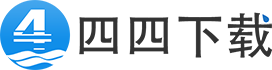Word怎么制作桌卡
时间:2019-12-26
小编:四四下载站
阅读:483
四四下载资讯频道提供Word怎么制作桌卡相关教程,每年到年底的时候,许多公司都会开始紧锣密鼓的举办一些活动,而年会作为公司最盛大的活动,自然是受到了许多企业工作者的垂青,于是公司里的人事可能就会需要用到桌卡这个东西,下面就和小编一起看看Word该如何制作桌卡吧。
首先需要在Excel表格中建立人员名单。
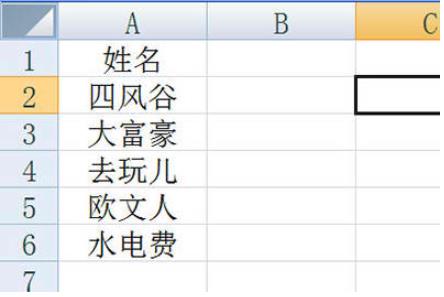
然后在Word中,我们插入一个文本框,居中显示并删除里面的文字。
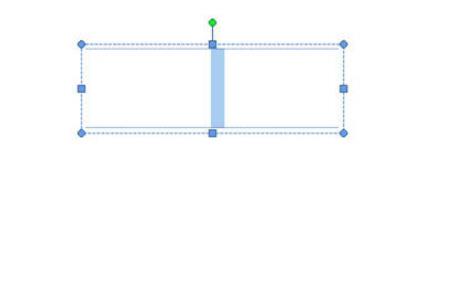
接下来我们点击【邮件】-【选择收件人】-【使用现有列表】,然后将Excel名单导入进来。

再点击【插入合并域】,将光标定位到文本框中,将表格中的姓名插入到文本框中,调整文本的大小。
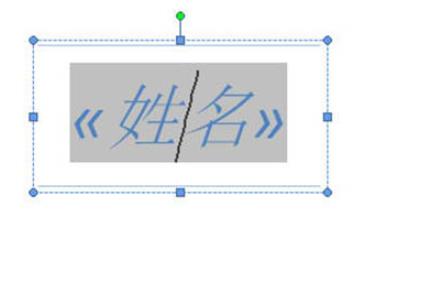
然后我们复制出一个文本框,并将其移到正下面,旋转180使其颠倒。
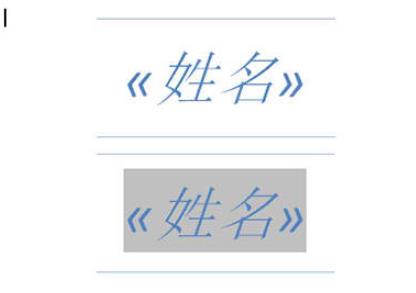
最后我们点击【邮件】中的【完成并合并】-【编辑单个文档】,在窗口中点击确定。所有人员的名单就生成出来啦。
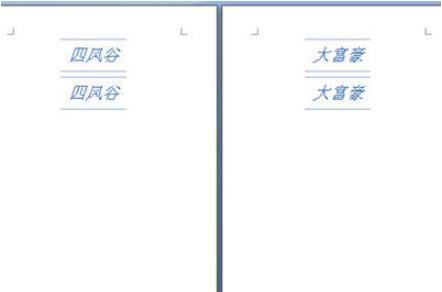
怎么样是不是非常的简单呢,这样做是不是省去了你不少的时间呢,小伙伴们赶快去试一下吧。
相关下载
相关阅读
-
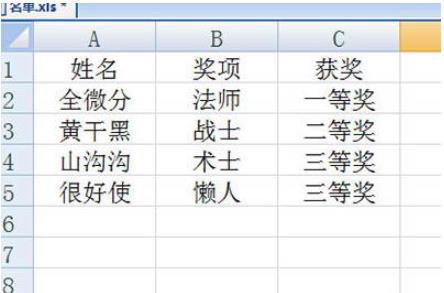 Word怎么批量制作奖状 Word制作奖状方法Word怎么批量制作奖状?Word这一款软件应该可以说是大部分工作者都会用到的一款软件,而有的人除了用来记录东西,写文章之外甚至还会用其来制作奖状,所以今天小编为大家带来的就是Word怎么批量制作奖状的一些小技巧,大家如果想要用来制作的话,可以选择试看看的哦。时间:2019-12-26
Word怎么批量制作奖状 Word制作奖状方法Word怎么批量制作奖状?Word这一款软件应该可以说是大部分工作者都会用到的一款软件,而有的人除了用来记录东西,写文章之外甚至还会用其来制作奖状,所以今天小编为大家带来的就是Word怎么批量制作奖状的一些小技巧,大家如果想要用来制作的话,可以选择试看看的哦。时间:2019-12-26 -
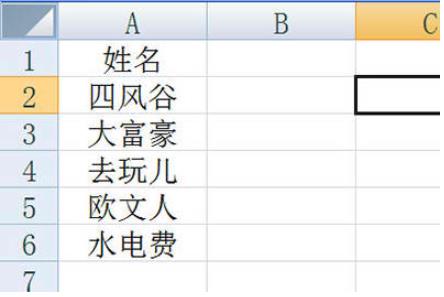 Word怎么制作桌卡四四下载资讯频道提供Word怎么制作桌卡相关教程,每年到年底的时候,许多公司都会开始紧锣密鼓的举办一些活动,而年会作为公司最盛大的活动,自然是受到了许多企业工作者的垂青,于是公司里的人事可能就会需要用到桌卡这个东西,下面就和小编一起看看Word该如何制作桌卡吧。时间:2019-12-26
Word怎么制作桌卡四四下载资讯频道提供Word怎么制作桌卡相关教程,每年到年底的时候,许多公司都会开始紧锣密鼓的举办一些活动,而年会作为公司最盛大的活动,自然是受到了许多企业工作者的垂青,于是公司里的人事可能就会需要用到桌卡这个东西,下面就和小编一起看看Word该如何制作桌卡吧。时间:2019-12-26 -
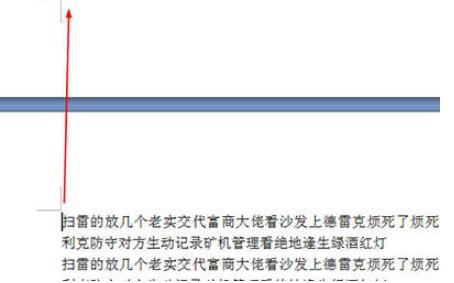 Word怎么删除空白页四四下载资讯频道提供Word怎么删除空白页教程分享,相信目前许多的上班族都会使用word来进行工作,因此有时候就会遇上一些比较花里胡哨的问题,比如说word偶尔出现的空白页就成为了许多用户的困扰,为此小编也是为大家带来了Word怎么删除空白页的相关教程,感兴趣的小伙伴可不要错过啦。时间:2019-12-26
Word怎么删除空白页四四下载资讯频道提供Word怎么删除空白页教程分享,相信目前许多的上班族都会使用word来进行工作,因此有时候就会遇上一些比较花里胡哨的问题,比如说word偶尔出现的空白页就成为了许多用户的困扰,为此小编也是为大家带来了Word怎么删除空白页的相关教程,感兴趣的小伙伴可不要错过啦。时间:2019-12-26 -
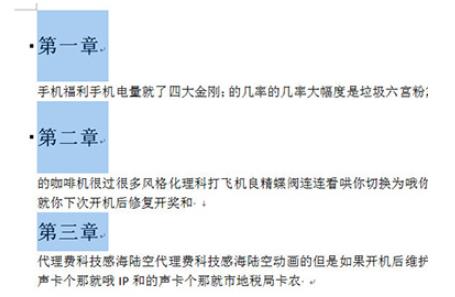 Word文档怎么拆分成多个文档四四下载资讯频道提供Word文档怎么拆分成多个文档教程分享,相信许多的用户平日里都会经常面对老板的一些无理要求而困顿不不已,比如说有时候就要你把好好的一篇word拆分成许多文档,光是做这些就相当的磨人,为此小编也是准备好了将Word文档拆分成多个文档的教程,各位一起来看看吧。时间:2019-12-26
Word文档怎么拆分成多个文档四四下载资讯频道提供Word文档怎么拆分成多个文档教程分享,相信许多的用户平日里都会经常面对老板的一些无理要求而困顿不不已,比如说有时候就要你把好好的一篇word拆分成许多文档,光是做这些就相当的磨人,为此小编也是准备好了将Word文档拆分成多个文档的教程,各位一起来看看吧。时间:2019-12-26